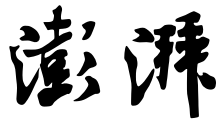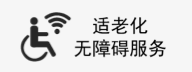- +1
年终结算大把数据令人发愁,自学6个排序妙招,简单够高效
Excel文件在广大员工在职场办公中是不可或缺的一款软件。而对于刚刚步入职场的新人来说,Excel表格中的各种数据的排序和统计是最费心神的事情了。尤其是碰上年终结算,要处理的数据特别多,这时候用手动排序自然是最耗费心力的方式。
今天职场君就给大家分享6个排序的小妙招。
根据字体颜色排序有秘技
如果事先对表格中的数据进行了颜色划分,那么在排序时就可以根据颜色进行分析统计。下面将对这一操作的具体过程进行介绍。
步骤一、选择D1:D22单元格区域,单击“数据”选项卡上的“排序”按钮,单击弹出对话框中的“排序”按钮。

步骤一
步骤二、弹出“排序”对话框,设置“主要关键字”为“业务员”、“排序依据”为“字体颜色”选项、“次序”为“红色”、“在顶端”,单击“添加条件”按钮。

步骤二
步骤三、根据需要,依次设置次要关键字,设置完成后,单击“确定”按钮。

步骤三
步骤四、返回工作表,可以看到D1:D22单元格区域中的数据已经按照字体颜色排序。

步骤四
单元格颜色排序很容易
在表格中,为了标识一些数据,使其有所区别,会为其添加单元格填充,若用户想要根据单元格颜色进行排序,也是很容易就可以实现的,下面对其进行介绍。
步骤一、选择D2单元格(青色),右键单击,选择“排序>将所选单元格颜色放在最前面”命令。

步骤一
步骤二、按照同样的方法,依次调整其他单元格颜色排列的顺序。在此选择排序后的D6单元格(浅绿色)。

步骤二
步骤三、全部排列完毕后,单元格将按照所选的顺序依次进行排列。

步骤三
通过“排序”对话框排序
选择D1:D11单元格区域,执行“数据>排序”命令,在打开的“排序”对话框中根据需要进行设置即可。

轻松按照笔划排序
在工作表中,对数据内容排序的方法有很多种,当工作表中含有大量汉字信息时,可以根据汉字的笔划进行排序,下面对其进行介绍。
步骤一、选择E1:E16单元格区域,单击“数据”选项卡上的“排序”按钮,单击弹出对话框中的“排序”按钮。

步骤一
步骤二、弹出 “ 排 序 ” 对话框 , 单击 “ 选 项 ”按钮。

步骤二
步骤三、弹出“排序选项”对话框,选中“笔划排序”选项,单击“确定”按钮。

步骤三
步骤四、返回“排序”对话框,单击“确定”按 钮,所选区域即可按照笔划进行排序。

步骤四
根据自定义序列排序
如果表格中的某项数据具有一定的规律,且能组成一个序列,那么可将该项数据按照自定义的序列进行排序,下面对其操作方法进行介绍。
步骤一、选择E1:E11单元格区域,单击“数据”选项卡上的“排序”按钮,单击弹出对话框中的“排序”按钮。

步骤一
步骤二、弹出“排序”对话框,单击“次序”下拉按钮,从展开的列表中选择“自定义序列”选项。

步骤二
步骤三、打开“自定义序列”对话框,在“输入序列”列表框中输入自定义序列,单击“添加”按钮后单击“确定”按钮。

步骤三
步骤四、返回“排序”对话框,单击“确定”按钮,可以看到,所选单元格数据按照自定义序列进行了排序。

步骤四
按行排序想难谁
通常情况下,数据表中将根据数据所在的列进行排序。但是,用户也可以根据数据表的行进行排序,下面对其进行介绍。
步骤一、选择A1:F1单元格区域,单击“数据”选项卡上的“排序”按钮,单击弹出对话框中的“排序”按钮。

步骤一
步骤二、弹出“排序”对话框,单击“选项”按钮,弹出“排序选项”对话框,选中“按行排序”单选按钮,单击“确定”按钮。

步骤二
步骤三、返回“排序”对话框,在“主要关键字”下拉列表框中选择“行1”选项,在“次序”下拉列表框中选择“自定义序列”选项。

步骤三
步骤四、打开“自定义序列”对话框,在“输入序列”列表框中输入自定义序列,单击“添加”按钮后单击“确定”按钮,返回“排序”对话框,单击“确定”按钮即可。

步骤四
瞬间将排序后的表格恢复原貌
在对表格中的数据进行多次排序后,用户又希望将表格中的数据恢复到初始状态,该如何操作呢?下面对其进行介绍。
步骤一、打开排序后的工作表,选择A列中的数据,单击“数据”选项卡上的“升序”按钮。

步骤一
步骤二、打开“排序提醒”对话框,保持默认设置,单击“排序”按钮。

步骤二
步骤三、随后即可将表格中的数据恢复到未排序前的状态。

步骤三
想要学习更多office软件知识,请了解——

office 2016实战技巧精粹辞典(全技巧视频版)
超实用技巧一本收纳,覆盖Office软件办公方方面面,紧跟现代办公潮流,值得置于案头随时翻阅学习!双色印刷,图例清晰,讲解详细,操作步骤和参数一目了然!随书附赠资料,公众号在线观看本书语音视频教学,另有额外附赠的超实用办公模板、相关办公技巧视频、办公素材、实用小软件,超值丰富内容轻松获得!
本文为澎湃号作者或机构在澎湃新闻上传并发布,仅代表该作者或机构观点,不代表澎湃新闻的观点或立场,澎湃新闻仅提供信息发布平台。申请澎湃号请用电脑访问http://renzheng.thepaper.cn。

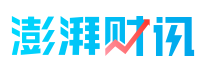

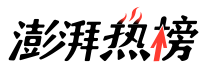
- 报料热线: 021-962866
- 报料邮箱: news@thepaper.cn
互联网新闻信息服务许可证:31120170006
增值电信业务经营许可证:沪B2-2017116
© 2014-2024 上海东方报业有限公司